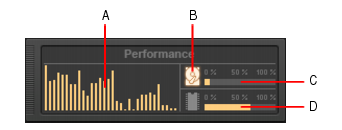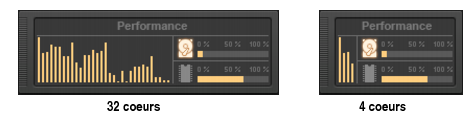Figure 474. Module Transport.Le témoin de décrochages'affiche lorsque le projet nécessite davantage de ressources système que le processeur, la mémoire principale et le disque ne peuvent en fournir. Pour plus d'informations, voir Décrochages et autres problèmes audio.
Figure 475. Module Performances.A. Vumètres de processeur (un par cœur) B. Indicateur d'activité disque C. Indicateur d'espace disque D. Indicateur d'utilisation de la mémoire


. Mesure le pourcentage de temps disponible utilisé par SONAR pour exécuter les fonctions d'entrée/sortie sur le disque dur. La taille des tampons d'E/S de votre configuration (indiquée sous Système de fichiers dans Edition > Préférences > Audio - Synchro et cache) détermine le temps maximal autorisé pour réaliser les opérations sur le disque et assurer une lecture fluide. Lorsque SONAR réalise les opérations sur le disque, l'indicateur d'activité disque passe du jaune au rouge pour indiquer le temps mis par SONAR pour terminer chaque cycle d'entrée/sortie sur disque. Une icône rouge signale une activité de traitement de données très élevée.


Tip - Searching Documentation
Tip: To search for a specific topic, type your search query in the Search Cakewalk.com field at the top right of this page.
When the search results appear, click which product's documentation you would like to search to filter the search results further.
Note - Using Offline Help
Note: If you prefer to always use offline Help, go to Edit > Preferences > File > Advanced in your Cakewalk software and select Always Use Offline Help.
If you are not connected to the internet, your Cakewalk software will default to showing offline help until an internet connection becomes available.